Подробни инструкции за овърклок на процесора
Овърклокването на процесора не е лесна задача, но изисква известни познания и предпазливост. Компетентният подход към тази професия ви позволява да постигнете добър тласък на производителността, който понякога е много оскъден. В някои случаи можете да овърклокнете процесора през BIOS, но ако тази функция не е налице или искате да направите манипулациите директно от Windows, е по-добре да използвате специален софтуер.
Една от простите и универсални програми е SetFSB. Това е добре, защото може да преодолее Intel Core 2 Duo процесор и подобни стари модели, както и различни модерни процесори. Принципът на тази програма е прост - увеличава честотата на системната шина, засягайки PLL чипа, инсталиран на дънната платка. Следователно всичко, което се изисква от вас, е да знаете марката на вашата карта и да проверите дали тя е включена в списъка на поддържаните.
съдържание
Проверка на поддръжката на дънната платка
Първо трябва да знаете името на дънната платка. Ако не притежавате такива данни, използвайте специален софтуер, например програмата CPU-Z.
След като сте определили марката на картата, отидете на Официален сайт на програмата SetFSB , Регистрацията там, за да я наречете меко, не е най-доброто, но цялата необходима информация е тук. Ако бордът е в списъка на поддържаните, тогава можете да продължите щастливо.
Функции за изтегляне
Най-новите версии на тази програма, за съжаление, се плащат на рускоезичното население. Трябва да депозирате около $ 6, за да получите кода за активиране.
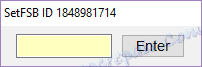
Съществува и алтернатива - изтеглете старата версия на програмата, препоръчваме версия 2.2.129.95. Можете да направите това например, тук ,
Инсталация и подготовка за овърклок
Програмата работи без инсталиране. След стартирането ще видите този прозорец.
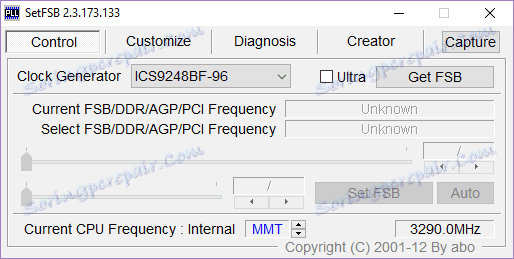
За да започнете овърклок, първо трябва да знаете своя генератор на часовници (PLL). За съжаление, не е толкова лесно да го научим. Собствениците на компютри могат да разглобяват системното устройство и да намерят необходимата информация ръчно. Тези цифри изглеждат така:


Методи за идентификация на софтуер на PLL чип
Ако имате лаптоп или не искате да разглобявате компютъра, има два други начина да знаете вашия PLL.
1. Влизаме тук и потърсете лаптопа си в масата.
2. Програмата SetFSB ще помогне да се определи фирмата на самия PLL чип.
Нека разгледаме втория метод. Преминете към раздела " Диагностика ", изберете " PLL диагностика " от падащия списък " Генериране на часовник ", след което кликнете върху бутона " Изтегляне на FSB ".
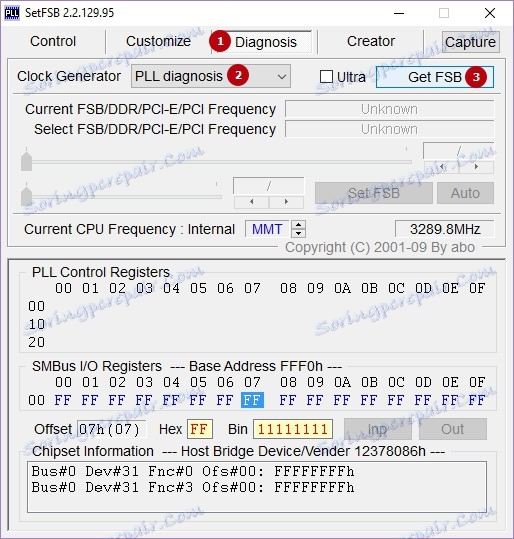
Слизаме долу, в полето " PLL Control Registers " и вижте таблицата там. Потърсете колона 07 (това е ID на доставчик) и погледнете стойността на първия ред:
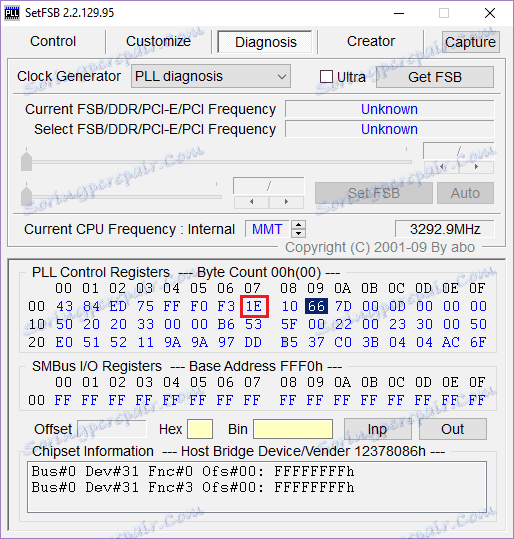
• ако стойността е равна на xE - тогава PLL от Realtek, например RTM520-39D;
• ако стойността е равна на x1 - тогава PLL от IDT, например, ICS952703BF;
• ако стойността е x6 - тогава PLL от SILEGO, например SLG505YC56DT;
• Ако стойността е x8, тогава PLL от Silicon Labs, например, CY28341OC-3.
х е всяко число.
Понякога изключения са възможни, например за чипове от Силиконовите лаборатории - в този случай идентификационният номер на доставчик няма да бъде разположен в седмия байт (07), а в шестия (06).
Тест за защитата на софтуер за овърклок
За да разберете дали има хардуерна защита от софтуерно овърклок, можете да направите това:
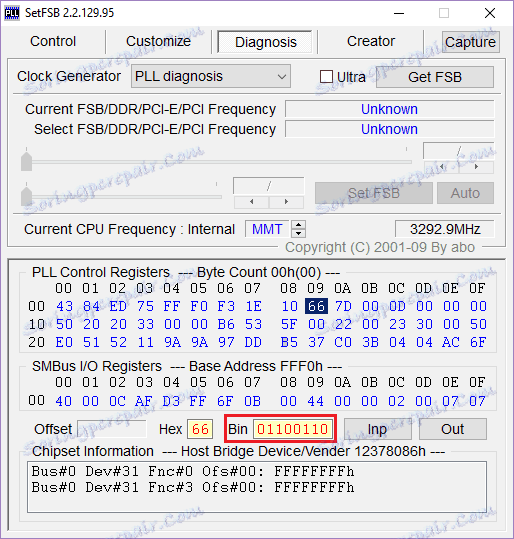
• Погледнете в поле " PLL Control Registers " в колона 09 и кликнете върху стойността на първия ред;
• Погледнете в полето " Bin " и намерете в този номер шестия бит. Имайте предвид, че броят на битовете трябва да започне с едно! Следователно, ако първият бит е нула, тогава шестият бит е седмата цифра;
• ако шестият бит е равен на 1 - тогава хардуерният режим PLL (TME-mod) е необходим за overclocking през SetFSB;
• Ако шестият бит е 0, тогава хардуерният режим не се изисква.
Нека да започнем овърклок
Всички работи с програмата ще се извършват в раздела " Контрол ". В полето " Часовник генератор " изберете вашия чип, а след това кликнете върху " Get FSB ".
В долната част на прозореца вдясно ще видите текущата честота на процесора.
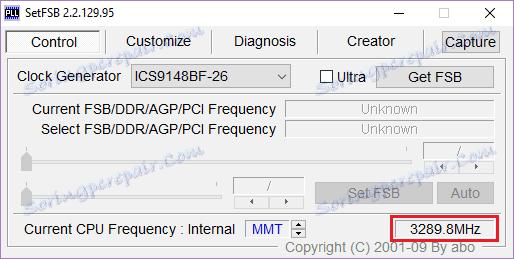
Напомняме ви, че овърклокването се извършва чрез увеличаване на честотата на системната шина. Това се случва всеки път, когато преместите централния плъзгач надясно. Всички останали половинки са оставени така, както е.
Ако трябва да увеличите диапазона за настройка, поставете отметка в квадратчето до параметъра " Ultra ".
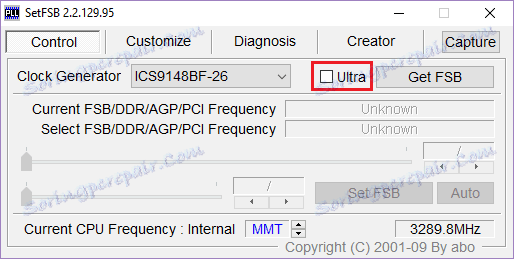
Увеличете честотата е най-внимателно, на 10-15 MHz в даден момент.
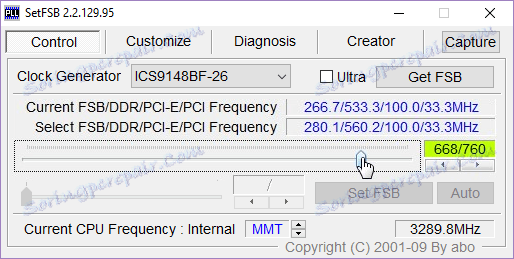
След корекция кликнете върху бутона "SetFSB".
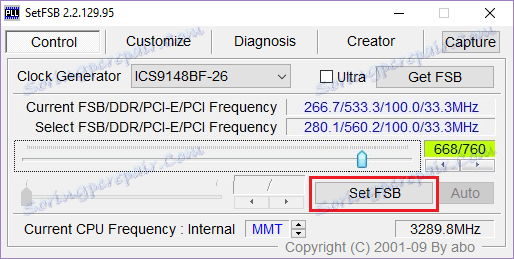
Ако след това вашият компютър се разбие или изключи, има две причини: 1) сте задали грешен PLL; 2) значително увеличи честотата. Е, ако всичко е направено правилно, честотата на процесора ще се увеличи.
Какво да направя след овърклок?
Трябва да разберем колко стабилен е компютърът на новата честота. Това може да се направи например в игри или специализирани програми за тестове (Prime95 или други). Също така, наблюдавайте температурата, за да избегнете прегряване, когато CPU е зареден. Успоредно с тестовете изпълнете програмата за наблюдение на температурата (CPU-Z, HWMonitor или други). Тестовете се изразходват най-добре около 10-15 минути. Ако всичко работи стабилно, можете да останете на нова честота или да продължите да я увеличавате, като изпълнявате всички действия по-горе в нов кръг.
Как да накарам компютъра да започне с нова честота?
Вече трябва да знаете, че програмата работи с нова честота точно преди рестартирането. Следователно, за да може компютърът винаги да започва с нова честота на системната шина, е необходимо програмата да се включи автоматично. Това е предпоставка, ако искате постоянно да използвате компютъра с овърклок. В този случай обаче не става дума само за добавяне на програма към папката "Стартиране". За да направите това, има начин - създаване на скрипт за прилепи.
Отваря " Notepad ", където ще създадем скрипт. Пишем за това:
C: Desktop SetFSB 2.2.129.95 setfsb.exe -w15 -s668 -cg [ICS9LPR310BGLF]
ВНИМАНИЕ! НЕ ИЗКЛЮЧВАЙТЕ ТОЗИ СИТИ! Трябва да получите още една!
Така че, ние го анализираме:
C: Desktop SetFSB 2.2.129.95 setfsb.exe е пътят към самата програма. Можете да направите разграничение между местоположението и версията на програмата!
-w15 - забавяне преди стартиране на програмата (измерено в секунди).
-s668 - настройка на ускорението. Вашата фигура ще бъде различна! За да го научите, погледнете зеленото поле в раздела "Контрол" на програмата. Две числа ще бъдат посочени там чрез наклонена черта. Вземете първото число.
-cg [ICS9LPR310BGLF] - моделът на вашия PLL. Тези данни може да са различни за вас! В квадратни скоби трябва да въведете модела на PLL, както е посочено в SetFSB.
Между другото, заедно със самия SetFSB ще намерите текстов файл setfsb.txt, където можете да намерите други параметри и да ги приложите, ако е необходимо.
След създаването на реда, запазете файла като .bat.
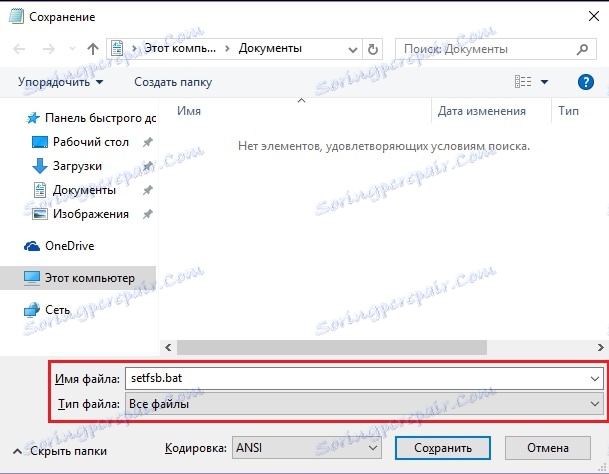
Последната стъпка е да добавите baht към стартиране чрез преместване на пряк път към папката Startup или чрез редактиране на системния регистър (този метод ще намерите в Интернет).
Прочетете още: Други програми за овърклок на процесора
В тази статия обсъдихме подробно как правилно да овърклоквате процесора, като използвате програмата SetFSB. Това е труден процес, който в крайна сметка ще даде осезаемо увеличение на производителността на процесора. Надяваме се, че ще успеете и ако имате някакви въпроси, попитайте ги в коментарите, ще им отговорим.